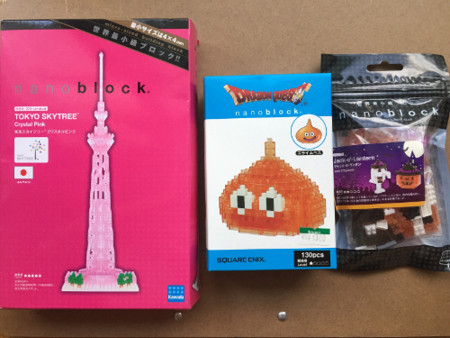味噌づくり参加してきた!
UEAさんのものつくり部主催の味噌づくり参加してきました。
初めて味噌作りました。出来上がりは10月頃。
どんな味になるんだろう。楽しみー。
家や置く場所によって出来上がりがまったく違うそうなのでどきどきです。
ざっくりした流れ
だいたいこんな流れで作るんだそうです。
(1)大豆を水で戻す
↓
(2)大豆を煮る
↓
(3)大豆をつぶす
↓
(4)塩と麹を混ぜる
↓
(5)つぶした大豆と塩と麹を混ぜる
↓
(6)種みそを入れて混ぜる
↓
(7)容器に詰める
このうち、一番大変であろう(1),(2)を事前にやっていただいており
材料の分量も計算していただいていました。
当日は(3)〜(6)をやったのですが、
手袋をして作業したため写真はナシ!
(2)で大豆の固さは親指と薬指でつぶせるくらいが良いんだそう。
親指と人差し指だと力をかけやすいので、固めになるとか。なるほど!
(3)大豆をまんべんなくつぶすためにジップロックに
お玉1杯分ずつくらい入れて手やめん棒でつぶしました。
欲張って沢山入れると、袋の口が開いてしまったり
うまくつぶしきれなかったりしました。
”多すぎよ〜”と先生からのツッコミが入りました。
一人1kgくらいの分量を作るのですが、結構大変だった。
(4)では米麹を混ぜたのですが、麦や豆の麹もあるそうです。知らなかったー。
(6)で味噌を入れるのは発酵を促すためだとか。
ヨーグルトみたいだなぁと思いました。
ヨーグルトも作ったことないですが。
ある意味本番?容器に詰める
混ぜただけではだめで、容器に詰めて常温で熟成させない味噌にならないそう。
常温なのでうまくやらないとカビがはえてしまうとか。

ある意味要の作業を自宅で行いました。
ジップロックに入ってるのが、大豆をつぶして塩と麹と混ぜたもの。
この時点では、あんまり美味しくないですw
味のついてない柔らかい大豆と塩の味がばらばらな感じ。
かびないように容器に熱湯をかけた後、焼酎で拭きました。
が、慌てて買った焼酎なのでアルコールは25度。殺菌効果は十分だったかしら?
手も焼酎で洗って作業開始!

こんな感じの団子を作ります。
空気に触れないようにみっちり詰めるためだそうです。
ジャガイモっぽいですね。
塩分を含むものなので、昔ながらの甕かホーロー製の入れ物が良いそうです。
甕は自分で扱いきれる自信がなかったので
(料理不得意のため)ホーロー製の容器にしました。
野田琺瑯のストッカーがちょうど良さそうでした。
今回の味噌づくりのために琺瑯製品初めて買ったのですが
直火にかけていいんですね。
この容器でスープとか作ればそのまま鍋→器の
二役ができるってこと?なんて素晴らしいんだ!
ずぼらで面倒くさがりの私にはぴったりじゃないか!

はい、みっしり詰めました。
大豆の皮っぽいのがちょっと見えてていい感じ。
この上にラップをぴちっとかければOK!
とのことでしたが、不器用なのでどうしても隙間ががが

ネットを見ていたら、酒粕でフタをしてしまえばいい、というのを見つけたのでやってみました。
容器の内側に塗りたくってみました。
これなら大丈夫かなぁ

さらに重しをする。今回は500g
とはいえ、料理あまりしないので自宅に重りがありません。
500g、、、ハッ?砂糖や塩は1kgの袋だからわざわざ重り買わなくてもいいんじゃないの?
容器の形にも合わせやすそうだし。
ってことでお砂糖が重り替わりです。
念のため袋は2重にしました。
うまくいっても行かなくても、自己責任♪
”自分で作る”の一番楽しいところだと思います。
どんな結果になっても自分で何とかします(キリッ
出来上がりが超楽しみー
美味しくなぁれ〜
-
- -
3か月後がコチラ
味噌の天地返しをしていました
ついに完成しました♪
味噌ができました!
PaPiRus Zero V1.2 を使ってみよう!
Raspberry Pi Zero を購入したので、そのディスプレイとしてPaPiRus Zero V1.2を買ってみました。
これは電子ペーパーの一種(なのかな)で、
AmazonのKindleとかのディスプレイと同じ感じです。
白黒で、バックライトが無くてもはっきり見えるなど特徴があります。
ということで、ラズパイにつないで表示させるところまでをまとめてみましたよ。
でもプログラムを動かすまでならとっても簡単♪
1 買えるところ Where to buy
- 本家はPi Supplyさんだね
- 私はPimoroniさんで買ったよ
- Adafruitさんでも扱ってるね
- 千石電商さんでも扱いだしたみたい!
- 大きいディスプレイなら日本のKSYさんでも売っているね
ただこれは3つのディスプレイがついているのでちょっと高いね
- 学校や企業など所属している人ならRSコンポーネンツさんから購入できるね
そのうちスイッチサイエンスさんとかでも取り扱いしてくれないかなぁ。
2 用意するもの
- Paspberry Pi (Model B+、またはZeroなどのGPIOが40あるものModel Aだと26ピンしかないため使えないかも)
- PaPiRus Zero V1.2
後、普通通りラズパイを動かすための
USBケーブルとかディスプレイとかキーボードとか
2-1 GPIOピンって何?
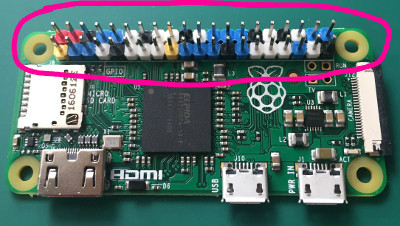
こんな感じで出てるピンのことだよ
Raspberry Pi Zeroは最初はピンがついていないので
何とかしてつけようね。
3 組み立て Assembly
PaPiRusの組み立てにははんだ付けはいらないよ!
まずは箱を開けよう。
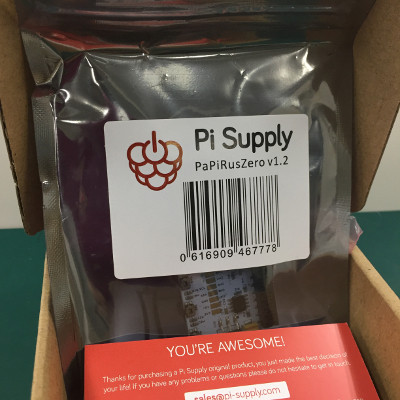
You're Awsome!(やるじゃん!)ってカードが入ってて
ちょっとやる気アップしちゃうよね。
銀色の袋に入っているのは静電気に注意って意味だよ。
工作マットなどの上で作業するといいよ。
作業前に流水で手を洗ったり、腕まくりするのもいいかもね。
- ディスプレイ
- 白い基板
- 両面テープ
- ネジとスペーサー
が入っていることを確認。
特にディスプレイは割れやすいので慎重に取り扱おうね。
Frederickさんが落として割っちゃったんだって。
基板とディスプレイをつなぐよ。
白い基板側の端っこにあるコネクタをの茶色い部分を上にあげよう。
(この写真はちょっと間違っていて、ディスプレイ側は
この時点では白い面を上に向けるのが正しいよ)

開いたところにディスプレイ側の茶色いひらひら(フレキシブル基板)を差し込もう。
金色の線がむき出しになっているところを、コネクタの中に入れて
茶色い部分をもとに戻すんだ。

ディスプレイ側に両面テープを貼り付けよう。
貼り付ける時もそーっとつけてね。
ぎゅうぎゅう押すとディスプレイが割れちゃうよ。
両面テープは、少し内側ぎみにつけるのがポイントなんだって。
次はディスプレイをぐるっと裏返しにして、
基板の部品がついていない面に貼り付けよう。
こちらもそーっとつけてあげよう。

基板の端っこにはスペーサーやネジを立てる
穴が開いているのでそこにかぶらないように注意しようね。
できあがったら、ラズパイに取り付けよう!
白い基板についているピンソケット(40個の穴が開いているコネクタ)と
ラズパイ側のGPIOピンを合わせよう。
ディスプレイの上面を、割らないように慎重に押し込もう。
接触が悪いとうまく表示できないよ。
4 ソフトウェア Software
4-1 通信の設定
ラズパイがPaPiRusと情報をやり取りするときは
SPIとI2Cという通信方式を使うんだ。
だから、ラズパイがこの通信方式を使えるような
設定になっているかまずは確認しよう。
(以下はRaspbian Jessie Version: March 2017の例だよ)
4-1-1 GUIの画面を使っているとき
右上のイチゴマークのメニューから、設定 → Raspberry Piの設定
を選択しよう。
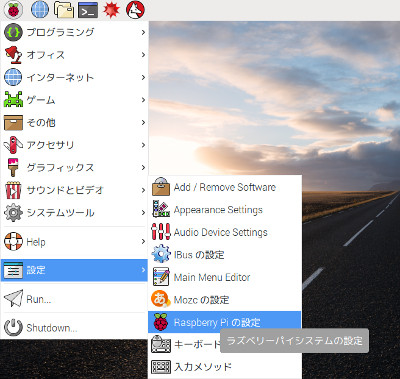
出てきた画面の「インターフェイス」タブを選んで
SPIとI2Cが「有効」になっているか確認だ。

なっていない場合は「有効」にしてOKボタンを押そう。
押した後はラズパイを再起動しようね。
4-1-2 LXTerminal(ターミナル)画面やPCからコマンド入力のとき
※4-1-1 GUIの画面を使っているとき をやっていたらこの手順は不要だよ。続けて4-2をやろうね。
pi@raspberrypi:~ $ sudo raspi-config
と入力して、出てきた画面から「About raspi-config」を選んで
「Select」を選択。

途中で出てくるメッセージは。。。よくわかんないや
「了解」で。
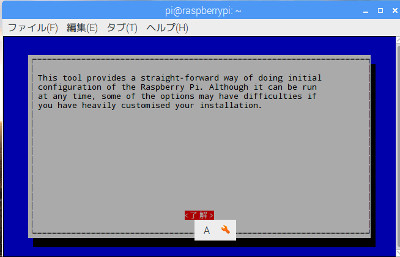
同じように「I2C」も使える用にしよう。
そしたら最初の画面に戻って、「Finish」を選択
pi@raspberrypi:~ $ sudo reboot
で再起動も忘れずに。
4-2 専用ソフトのインストール
GitHubのページ見て細かい設定をやるんだけど、Frederickさんの説明をみてさくっとやっちゃおう。
まずはソフトを落としてくるよ
LXTerminal(ターミナル)画面を開いて
pi@raspberrypi:~ $ curl -sSL https://goo.gl/i1Imel | sudo bash
この後に再起動
pi@raspberrypi:~ $ sudo reboot
次にディスプレイの画面サイズを指定するよ
今回のPaPiRus Zeroは2.0インチなので
pi@raspberrypi:~ $ sudo papirus-set 2.0
って入力すればオッケー。
これで使えるよ!
5 デモソフトを動かしてみよう!
ダウンロードしたソフトウェアにはデモプログラムもいくつか
入っているんだ。
何を作ろうか迷ったら、まずはこのプログラムを動かしてみたら
いいんじゃないかな?
※それぞれのプログラムはroot権限になっていないと実行できないよ。
コマンド入力するときに、頭にsudoをつけて実行すればいいんだ。
5-1 日時を表示する papirus-clock
pi@raspberrypi:~ $ sudo papirus-clock
これで現在の日時が出るはず。
止めるには、Ctrl + C で強制的にプログラムを
終了させちゃおう!(他にも方法があるかもね)
5-2 温度を表示する papirus-temp

PaPiRusにはNXP社のLM75Bという温度センサーがついているんだ。
なので、現在の温度を取得して画面に表示できるんだ!
pi@raspberrypi:~ $ sudo papirus-temp
これで温度を表示できるよ!
5-3 画面をきれいにする papirus-clear
PaPiRusは電子ペーパーなので、一度画面に何か表示させると
電源を落としても一度表示した内容は残っちゃうんだ。
なので遊び終わったら以下のコマンドを入力した画面を
まっさらな状態にしておこう。
pi@raspberrypi:~ $ sudo papirus-clear
5-4 画面に文字を表示する papirus-write
プログラムといったら初めに表示するのは"Hello world"だよね
ってお友達も多いんじゃないかな?
好きな文字を表示するときは
pi@raspberrypi:~ $ sudo papirus-write "好きな文字"
を入れてみてね。このデモソフトの場合は
初期状態だと半角英数しか入力できないみたい。
(日本語などの全角文字や半角カナを入れたら文字化け
しちゃったよ。。。)
日本語表示したいお友達は何とかしてpapirus-writeのプログラム
なんかをいじってみてね。
デフォルトだと
/home/pi/PaPiRus/bin
の中にデモプログラムが入っているよ。
6 参考資料 Reference
こんなテキトーな記事じゃなくて、しっかり確認しながら
やりたい!ってお友達のために、参考になるURLを載せておくね!
PaPiRus Zero Assembly and Mini Project ? Frederick Vandenbosch
組み立てガイド
Playing With Papirus Zero ? RasPi.TV
組み立ての概要とデモプログラムについて
PaPiRus/hardware/PaPiRus Zero/Latest Version - v1.2 at master ・ PiSupply/PaPiRus ・ GitHub
ハードウェア構成
回路図、部品表、外形図などがあるので
ケースを作るときに便利
PaPiRus Zero at Raspberry Pi GPIO Pinout
GPIOのピン配置だけを見たいときはコチラも便利
Raspberry Pi Zeroお迎えの準備→ちょっと触ってみてます
作りたいもの
Raspberry Pi Zero + Enviro pHAT + PaPiRus Zero で腕時計
温度湿度、高度(いけるか?)を表示できるように。
考えてること
- Pibowというケースはアクリル板を多段重ねしたケースのためそのうちの1枚を抜いて、時計のベルトを入れれば簡単に実装できるのでは?
- 時計のベルトはNATOタイプのが可愛くて種類も選べそう
- ケース固定にクリアタイプのネジ、ナット、スペーサーを使いたい(かわいいから)
- Pi ZeroにはLANの口がないため、プログラムの書き換えなどが容易でない。(専用アダプタとか買わないとダメ)そのため必要なソフトのインストール、設定などは全てPi 3で行い、SDカードをPi zeroに移す
用意するもの
- Raspberry Pi Zero マイコンボード(制御)
- Enviro pHAT センサー
- PaPiRus Zero - ePaper / eInk Screen pHAT for Pi Zero – Pi Supply ディスプレイ
- Pibow Zero Case ケース
- Raspberry Pi Zero Adaptor Kit アダプタ(ラズパイ ゼロのコネクタ形状が通常と違うため)
あとは
HDMIケーブル、ディスプレイ代わりのTV、キーボードなどなど。
これはRaspberri pi 3で使っているのをそのまま使う。
持ち歩くときの電源は良いのを思いつかないので
スマホ用のモバイルバッテリー使うつもり。
ハードウェア的準備
Pi Zeroのピンヘッダ立てる
電源(5Vと3.3V)、GND、I2Cの部分だけ色を変える?ピン配置はここで確認
Enviro pHATにピンソケットを立てる
PaPiRus Zeroを上に乗っけたいので、ただのソケットではなく足の長いタイプで。でも長すぎると完成品が高くなりすぎるので、多段にできるけどほどほどの高さになるように。
足の長いピンソケット2×20(40P) - スイッチサイエンスこれがいいかも?
- Rappberry Pi 3で使う時に他のコネクタに干渉しないかを念のため確認
- Pi Zeroでしか使わなければOK?
ソフトウェア的準備
Rappberry Pi
- OS(raspbian)を最新版にする → 完了
Enviro pHAT
各種チュートリアル参照する
Getting started with Enviro pHAT - Pimoroni Yarr-niversity
Enviro pHAT at Raspberry Pi GPIO Pinout
GitHub - pimoroni/enviro-phat: Python libraries and examples for the Pimoroni Enviro pHAT
- 基板用のソフトウェアをインストール
終わったらOSの再起動
- pythonが入っているか確認する、最新版にする
ちょっと難しいかも?
GitHubのやり方でpython入れたらいいのかな。
OSはRaspbianなので
sudo apt-get install python3-envirophat
入れて再起動
sudo apt-get install python-envirophat
またまた再起動。
あとは、Raspbian側でI2Cが使えるように設定しておきます、と。
PaPiRus Zero V1.2
各種チュートリアルを参考にする
PaPiRus Zero Assembly and Mini Project – Frederick Vandenbosch
PaPiRus Zero at Raspberry Pi GPIO Pinout
PaPiRus(RaspberryPI用電子ペーパHAT)を使ってみた
データシートとかはここ。外形サイズが分かるのはありがたい
PaPiRus/hardware/PaPiRus Zero/Latest Version - v1.2 at master · PiSupply/PaPiRus · GitHub
デモ用コマンドのソースはここかな
PaPiRus/bin at master · PiSupply/PaPiRus · GitHub
- 基板のソフトウェアのインストール → 完了
pi@raspberrypi:~ $ curl -sSL https://goo.gl/i1Imel | sudo bash
書いてないけどここでいったんOSの再起動いるんだよね
pi@raspberrypi:~ $ sudo papirus-set 2.0
多分ディスプレイサイズの設定だと思う
- OSの設定
OS側でSPIとI2Cの通信ができるようにする。
どうやって?要調査。設定画面であっさりできるのかな?
→メニューから選ぶだけで行けた
またはコマンドで
sudo raspi-config
と打って、出てきた画面で
9 Advanced Options → A5 SPI → Enable
を選ぶ。赤い線のところが選択されている。
Enterキーで確定
ここのデモが分かりやすいかな
Playing With Papirus Zero – RasPi.TV
ちょっとプログラムいじってみたいな
日本語入力ができないっぽいのでなんとかしないと。
鋳物体験で錫のぐい呑みを作った!
前々から興味のあった鋳物の体験をしてきました。
富山県は高岡市のはんぶんこさん。
高岡の伝統産業を体験「錫のぐい呑みをつくる鋳造体験」 | はんぶんこ
※高岡市は錫や銅などの鋳物が有名です。
友人とくっだらない話をしながら作ってきました。
とっても楽しかったです♪

大体の流れは教室の壁に書いてあったので割愛w
器の形を、上下の型を使って作り
そこにドロドロに溶けた錫を流し込む。
溶けた金属のことを「お湯」というらしく
お湯が通る道=湯道(ゆみち)を作ってあげる。

まずは下の型を作ります。
樹脂製の型と、湯道となるパーツを底に敷きます。

石灰(たぶん)の粉を振りかけます。
あとで型を取り出しやすいように。
友人:エビフライの衣をつける時につける小麦粉みたいな感じ?

型となる土。ルトロンサンド?とかいう鋳物に適した砂らしい。
砂の中に油が入っていて、ぎゅっと握ると固まりやすく
手でほぐせばさらさらに。
私:室内で砂遊びができる砂でこんなのあるらしいよ
友:”室内で砂遊び?!”不思議な単語の組み合わせだー
砂が室内?現代っ子はすごい!

型の周りは細かい砂のほうが良いので、ふるいで漉す。
ダマにならないように。

器の周りは特に慎重に、ギュギュっと押す。
ここがちゃんとしていないと、型をひっくり返したときに
形が崩れてしまって、一からやり直しに。
友:神は細部に宿るってやつ?
私:あー、なんかそんなコトワザ?あったよね(適当)
といっても先生がちゃんとチェックしてくれるので
安心です♪

型枠の上まで土を持ったら、さらに押し込む。
かなりの量の土を入れています。

木の板を使って表面を平らにします。
スキージー(ヘラ)代わり?盛り上がった部分を削りとる感じ。

慎重にひっくり返すと…。
底に敷いた器と湯道が出てきた!
土がみっしり詰まっているので結構重たい。

また石灰を振りかけます。
それから湯道の上に、今度は錫を流し込むための
管となる部分を作るためにパイプを置きます。

パイプの位置がずれないように、高い位置から
土を振りかけます。
私:オリーブオイルどばどばかける料理番組でやってる
高いところからの塩をファッサーって感じかな?
友:あの番組ってまだやってるの?
私:さぁ?朝はTV見てる暇がないから(大体寝坊)
友:これ全行程の何割くらい終わりました?
先生:三分の一くらいですかね
友:結構大変ですね…
先生:この後錫を流し込むまで(2/3完了)は一気に終わりますよ

上枠を外して、下枠に入っていた樹脂の型を取り外します。
キリを樹脂にちょっと打ち込むと、スポっと外れます。

先生に、湯道と器の間を削ってもらい
錫が流れ込むようにする。
私:遺跡の模型とか酒船石っぽくない?
友:ぽいぽい

二つに分けた型枠を一つに戻す作業。
上と下の枠がずれると元も子もない。
真上から、両方の型枠の角が合うように
ゆっくりおろしていく。
ずれたかも?で上げたりおろしたりすると
形が壊れるそうなので慎重かつ大胆に。
どちらが自分のものかわかるように土に
目印をつける。

砂を敷き詰めている間に、先生は錫を溶かしていてくれた。
錫はほかの金属と違って、230度ちょっとで液体になる
(他の金属は400度以上とか)ので家庭用のコンロとかでも
できるとか。
でも換気とか後の処理が心配なので
こういう専門的なスペースで作業したいですよね。
灰汁のような酸化被膜をすくって取り除くと
綺麗な表面になるんだそうです。
取り除いた塊も、もう一度溶かすと再利用できるんだとか。
溶けている錫はすごくさらさらに見えますが
やはりそこは金属。
お玉ですくうとやっぱり重い!!!
友:シュワちゃんが親指立てて沈んでいったのって
こんなところかなぁ?
私:あれって溶鉱炉だからもっと熱いんじゃない?
どっちかっていうと敵の警察官が溶けたときみたい
友:あー、わかる

これが錫のインゴット1kg。
200g、300g、500gで分けられるよう線がついている。
インゴットは流石に普通のホームセンターでは
入手できないようです。が、通販では買えるとか。
もちろん本場高岡なので専門の業者さんから
購入しているそうですよ。

一番肝心の錫を流し込むところは一瞬で終わりました
ので、動画しか撮ってません。
型から外したところはこんな感じ。
型から溢れた部分までちゃんと残ってる。
錫は融点が低いので?固まるのも早い。
これは流し込んでから約5分で固まりました。
固めている間は錫を流し込んだ間からうっすら煙が出てました。
軍手をつけて取り出したのですが、
ほんのり暖かかったです。
通常こういった工作機械を使うときは手袋NGなんですが
(巻き込まれるから)
手に触れる部分がすべて錫(=金属)のため
持っているとすごく熱くなります。
なので手袋をしているそうです。
先生はよくご存じなので大丈夫ですが
この工程は素人は危ないなと思いました。
(ナイフ作った時、持ち手の木すら熱くなったので)

これが粗削りした直後。
これだけでもきれいなのですが、くすんだ部分は
型の砂の形がそのまま出ています。
先生:今まで最長の方は3時間くらい削っていらっしゃいました。
アルミのボウルみたいにピカピカになりました。
友・私:はー、でもこだわりたくなる気持ちわかる。

ピカピカにする方法と、やすりで×しるしを描くみたいに
すると、何とも言えない模様ができます。
私は今回やすりで模様をつける方を選びました。
私:意外に疲れる…半分だけこの模様にしようかなぁ

一生懸命作業している私。
錫は柔らかい金属なのであまり力を入れると器の形が
変形してしまうので慎重に。
結局一周模様を付けました。

模様をつけたら、台所用洗剤で洗って完成!
こんなカワイイ箱に入れてくれます。
開けたときにメッセージが出るのがグッときますね。
先生:日本酒やワインを入れると味がまろやかになります。
私:忘年会の残りのお酒が会社にあったはず。紙コップと比較してみたい!
先生:ポンジュースとかはまずくなるらしいです。
友:えぐみとか取れるからかな?やってみたい!

友人から早速送られてきた写真。
数の子がいつも以上に豪華に見える?!
器がひんやりしているのでアイスクリームにも合うとか。
抹茶味とか似合うんじゃないかなぁ。

はんぶんこさんは作業スペースだけでなく
錫をはじめ、高岡ならではのハンドメイド作品が
購入できるショップも併設されています。
ということで、このテトラポットの形をした
”すずテト”を購入。
そのまま飾ってよし、花器に入れておけば
切り花が長持ちするとか。
ちなみにこの”すずテト”も体験で作れるよ!
高岡の伝統産業を体験「すずテトをつくろう」 | はんぶんこ
こっちも魅力的!
帰りに美味しい中華屋さんも教えていただいたけど
お休みでした。残念。
北陸に旅行に行く機会があって、何か作るの好きな方はぜひぜひ!
石鹸とバスソルト作った!
11/26(いいふろ)の日に、UEAものつくり部さん主催の「手作り石鹸とアロマバスソルトの会」に参加してきました♪
革細工とか水引の結び方とか毎回とても興味深いイベントのため今回も楽しんできました。
ありがとうございました!
ひたすら振る!
最初に先生が説明してくださるのですが、なんと手話付き!
じーっと見ていたのですが、「だいたい」と「大丈夫」という言葉は覚えた、かな。
指文字はまだ早くて読み取れない。

まずはこんな感じで、ペットボトルに
オイル+苛性ソーダ+水を温めたものを入れてもらいます。(45度くらい?)
白くてどろっとした感じ。
身体につかないように、ゴム手袋とマスク、メガネをつけます。
ペットボトルもビニールにくるむ。
木工作業などで使うと思って買ってた安全ゴーグルが初めて役にたった!(笑)
暖かさを保ったまま中身を混ぜるため、タオルで巻いた状態でひたすら振ります。10分間!
できるだけ早く!
普段の運動不足がたたった感じで、なかなか続けて振り続けられなかった。。。

フタを開ける時は飛び跳ねに注意!
10分たったら、精油(香り)を入れます。
5種類くらいから選ばせてもらえました。
迷いましたが今回はラベンダーに。
この後また3分間振ります。

ペットボトルの中身を紙製のランチボックスのような容器に移します。
さっきより少し黄味ががってるような。
匂いはラベンダーですが、見た目がカスタードクリームのような感じに。

後は、フタをして完成。
まだ暖かい。
できるだけ暖かい状態のままになるようにタオルでくるんで持ち帰りました。

こちらは石鹸の見本。
1か月後にはこんな感じのができるらしい。
今からわくわくです。

今回の石鹸はコールドプロセスという方法のため、完成には1か月ほどかかります。
3日後

持ち帰った石鹸はできるだけ暖かい場所において置くとのことで、エアコンの近くに置きました。
そのあとはフタを開けて乾燥。日向を避ける。
ラベンダーの香りが部屋にふんわり漂う感じ。
なんかおしゃれな感じだぞw
さらに1週間後

いよいよ石鹸のカット。
好きな大きさに切り分けます。
自分で作ったマイナイフでカット!。。。と思いましたがまっすぐ切れなかった。
ので包丁でカット!
指で触っていると少しぬるっとしています。
透明な石鹸の色が、見本よりくっきり出ていてとってもカワイイ☆
クリスマスが終わった26日にはついに使用開始できる♪
今からとっても楽しみです。
身の回りの物を自分で作れるって本当にうれしいし、楽しー。
先生の教室ブログ
手話で楽しむ石けん作り*しゅわしゅわ しゃぼんの会(品川区・武蔵小山)
マーブル模様の石鹸とか素敵!
今度はオイルを調合するところからやってみたいなー。
買ったけど作ってないモノ〜言い訳を添えて〜
まだ手を付けていないおもちゃとか。
今手を付けてないだけで、そのうち作ります!きっと。
ナノブロック
左側はロフト限定のクリアピンクバージョン。
箱がつぶれているので半額で入手できた。
スカイツリーは相当組み立て難易度が高いっぽいですね。
真ん中と右はクリアオレンジのブロックがほしかった。
右側は1回組み立てたのですが、実家にとられた(笑)ので
買い直し。
タティングレース

まっすぐに編むのは以前参加したイベントで教えてもらってなんとかできたが、リバースワークという逆向きに編むのができず中断中。
ヘアルームスタジオ

レインボールームの派生商品。
画面右の小さなキットはフィンガールーム。
こっちはちょこっと使った。
作り方の動画が英語のため、何度も見返す必要があり苦戦中。
なのぼ〜どV1.1
途中まで部品つけて、そのあと中断してました。
当時は部品1個はんだ付けするのに相当苦労してました。
って、今見たら手持ちの基板って2011年11月以前のバージョンじゃん!
何年寝かせとく気なんだ...
一度時間とってさっさとはんだ付けしなよ、自分。
ラズパイは次回で!
こういうのやってみたかったんです…
Building a wearable camera
http://manoj.ninja/articles/2016/05/09/building-a-wearable-camera
移動しながら写真撮って、後で繋げて動画にする。タイムラプスですかね。
電子工作に興味を持ち始めて、かつ山に登るのも好きなので、好きと好きを合わせてもっと楽しくしたかった。自分が。
ただし、ここで使っているRadpberry piというマイコンボードはLinuxをベースとしていて、私にはちょっとレベルが高そう。
と思ったらこんなイベント発見!
初心者歓迎で、やりたい事を学べそう!
https://blog.soracom.jp/blog/2016/07/13/raspberrypi-soracom-campaign/
行ってきた結果、カメラ固定ならなんとかできそう。
こんな感じでかき氷の観察。
ここが上手く行かない!
カメラの固定
歩くとカメラがぶれるのでしっかり固定しないと写真が撮れない。
試作1号
肩掛けカバンにつけてみた。
歩行中の画像はどれもぶれぶれ。

写真に撮影時の温度が入れられるはずが、
階段降りたところで温度センサーが早速外れる。
そのまま撮影続行。画像は撮れるが動画にしても何が何だか…
試作2号
日帰り用のリュックの肩紐に固定。
割と本番を想定。

温度センサーはマステで止めて延長。
外気を計測出来るように。

普段はゴミ袋とかナイフとか入れてる最上部のポケットに収納。
電池はスマホ用のモバイルバッテリーを使用。

こんな感じで担ぐ。
カメラとかつけてるとゲームの登場人物みたい?
ちょっとテンション上がる。

それでもやっぱりぶれぶれ。キチンと撮れてたのは信号待ちした時だけ…
ヒートシンクが外れる!
ラズパイにはOSが入っていて、小さなパソコンみたいに色々できます。
その代わり、ラズパイの頭脳である部品がめちゃくちゃ熱くなる。

黒い大っきな部品がすぐ熱くなる。

ので、こんな感じに。
でも、このシートが剥がれやすいのなんの。
ケースを横にしただけですーぐ傾いて外れる。
ヒートシンクの意味無い。
3G回線の設定分からない!
せっかくソラコムさんに教えていただいたのに、ちょっと設定がわからない…
特定のURLに、10分おきくらいに画像をアップしてドヤしたかったのですが、そのURLがセキュリティ的に公開してOKなのか、など分からない…
ラズパイになるとLinuxだけでなく、ネットワークの知識も必要ですね。
その分面白い事たくさんできそう!ではあるのですが…
いかんせん技術力ががが…
今回はArduinoにセンサーいっぱいつけて出かけます
画像もぶれぶれ&定期的アップも難しいことを思い知らされたので、今回は断念。
また次回で!!!